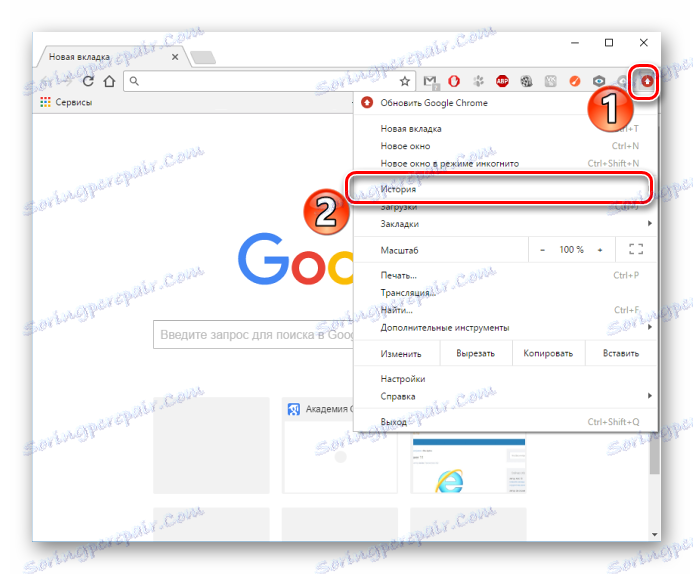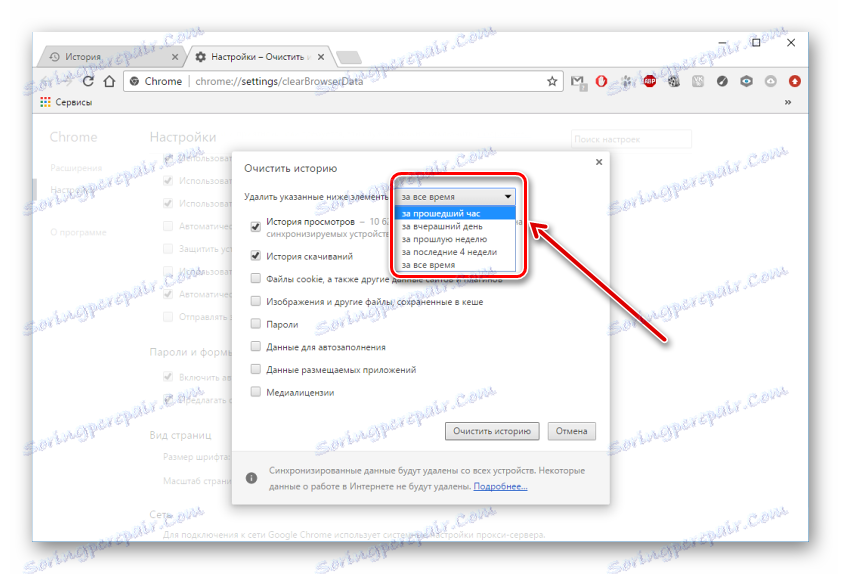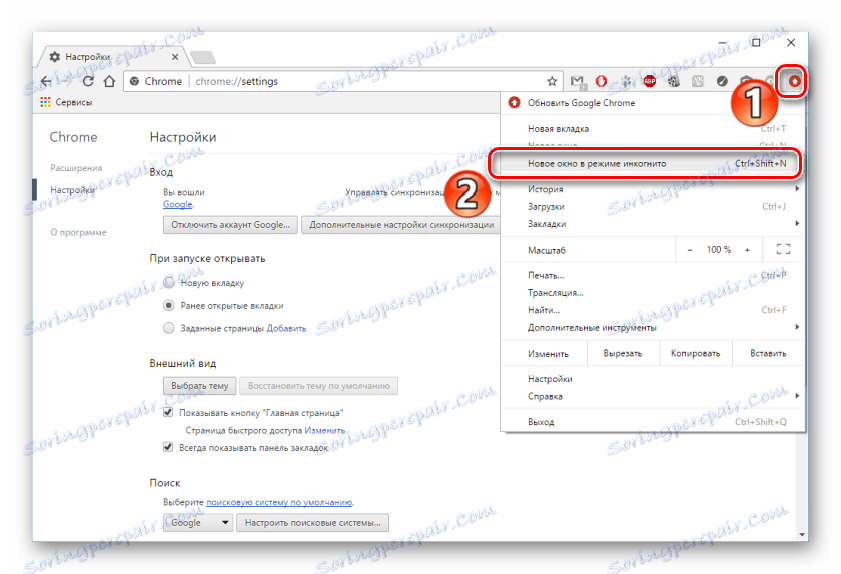Vymazat historii v prohlížeči
Internetové prohlížeče ukládají historii adres webových stránek, které navštěvujete. A je to velmi výhodné, protože se můžete vrátit na stránky, které byly dříve otevřené. Existují však situace, kdy musíte vyčistit historii a skrýt své osobní údaje. Dále se podíváme na odstranění historie prohlížení v prohlížeči.
Jak vymazat historii
Webové prohlížeče poskytují možnost úplně odstranit celou historii návštěv nebo částečně odstranit konkrétní adresy. Podívejme se blíže na tyto dvě možnosti v prohlížeči Google Chrome .
Další informace o tom, jak vymazat historii ve známých webových prohlížečích Opera , Mozilla Firefox , Internet Explorer , Google Chrome , Yandex.Browser .
Úplné a částečné čištění
- Spusťte Google Chrome a klikněte na "Management" - "History" . Chcete-li okamžitě spustit kartu, kterou potřebujeme, můžete stisknout klávesy "Ctrl" a "H" .
![Otevření historie v prohlížeči Google Chrome]()
Další možností je stisknout tlačítko "Spravovat" a poté "Další nástroje" - "Smazat data o naskenovaných stránkách" .
- Otevře se okno, jehož uprostřed bude seznam vašich návštěv v síti. Nyní klikněte na tlačítko Vymazat .
- Přejdete na kartu, kde můžete určit dobu, po kterou chcete historii vyčistit: po celou dobu, poslední měsíc, týden, včera nebo za hodinu.
![Doba čtení protokolu v prohlížeči Google Chrome]()
Kromě toho položíme značky vedle toho, co potřebujete odstranit, a klikněte na tlačítko Vymazat .
- Chcete-li svůj příběh dále uložit, můžete použít režim inkognito, který je v prohlížečích.
Chcete-li spustit inkognito, klikněte na tlačítko Spravovat a vyberte sekci "Nové okno v režimu inkognito" .
![Režim inkognito v prohlížeči Google Chrome]()
Existuje varianta rychlého spuštění tohoto režimu stisknutím 3 kláves "Ctrl + Shift + N" .
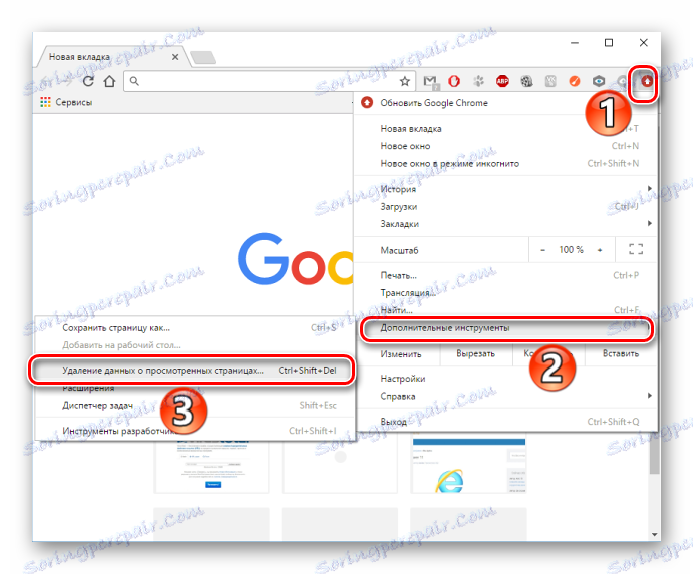
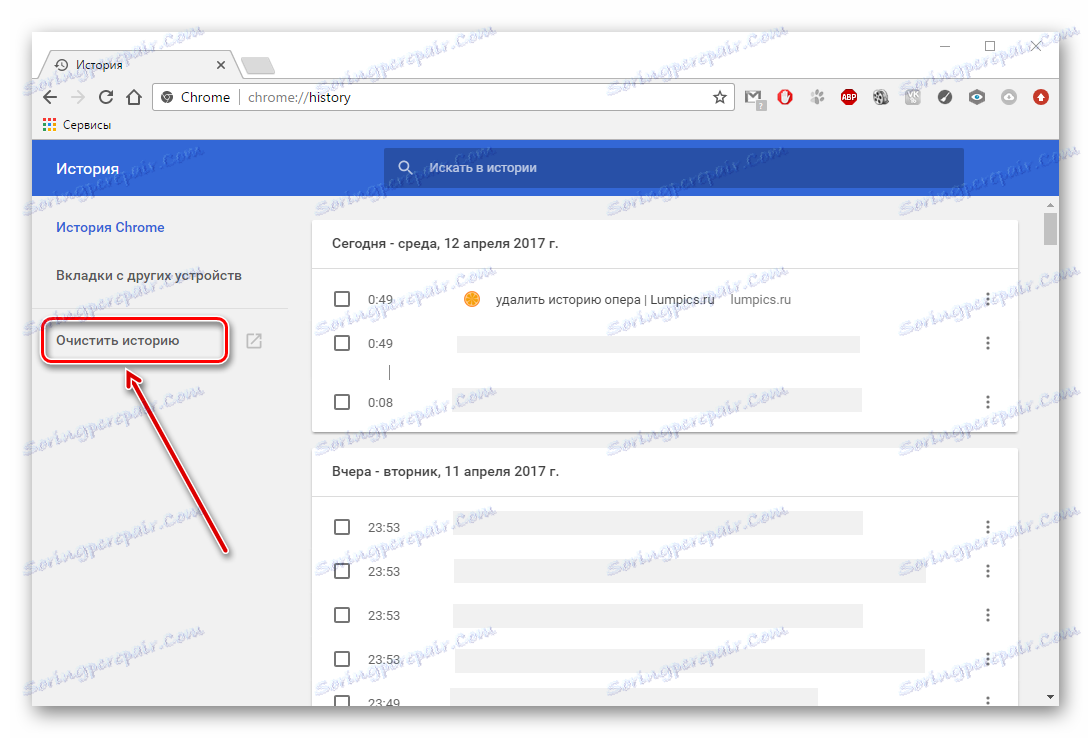
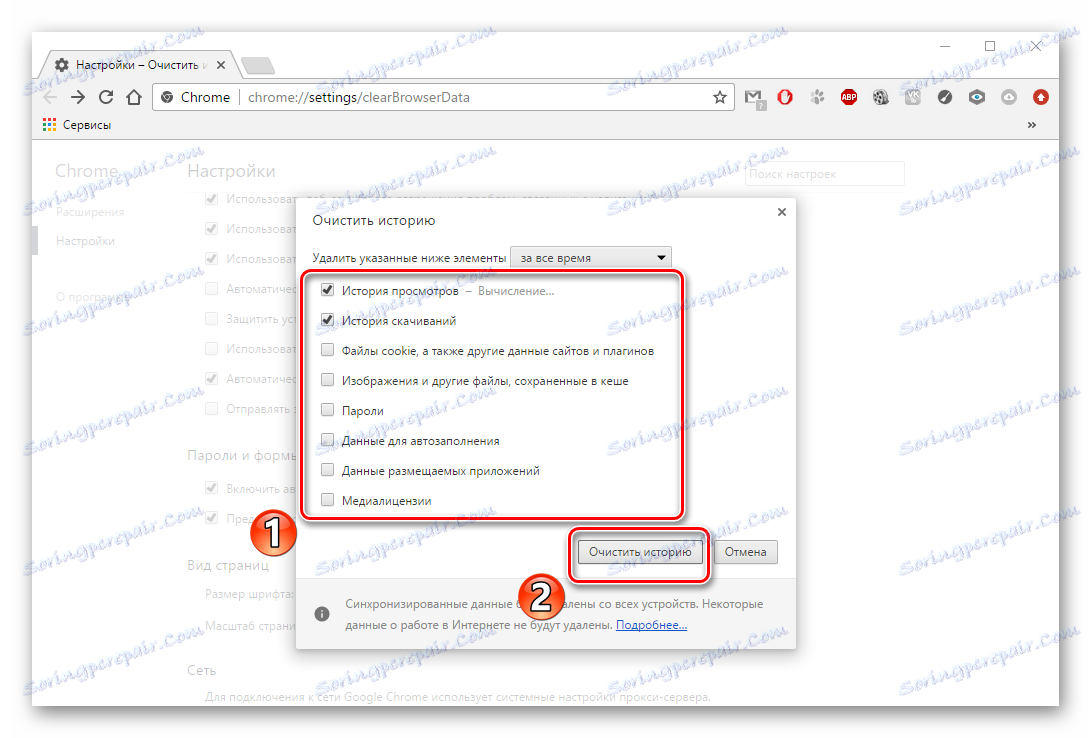
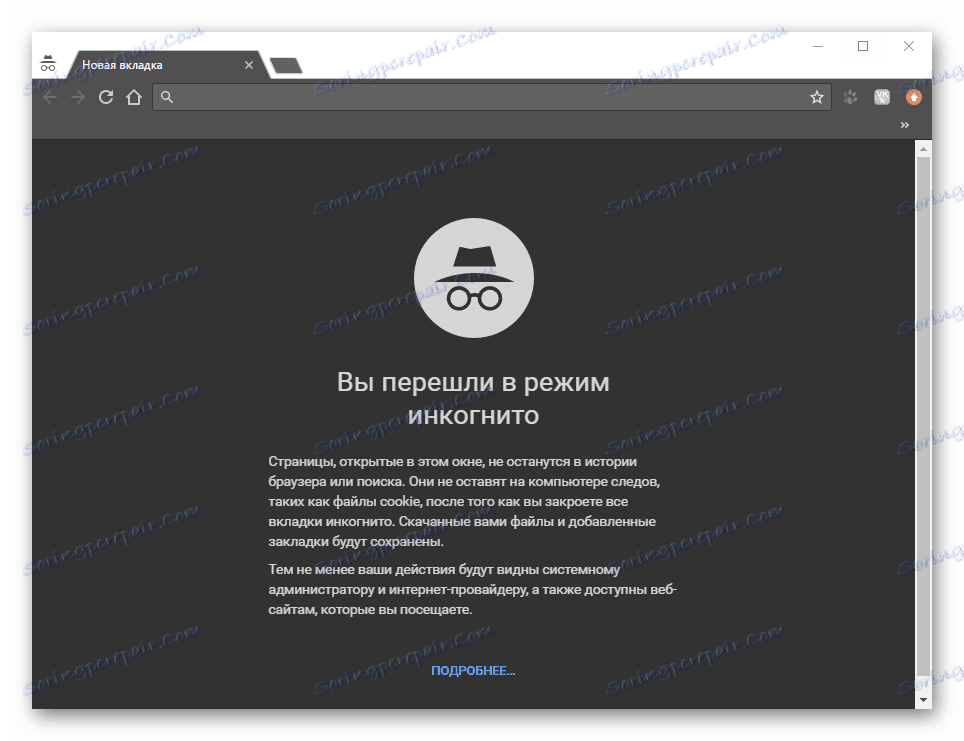
Určitě vás zajímá čtení o tom, jak zobrazit historii prohlížeče a jak jej můžete obnovit.
Přečtěte si více: Jak zobrazit historii prohlížeče
Jak obnovit historii prohlížeče
Doporučuje se, aby byl denní přehled nejméně časově omezen, aby se zvýšila úroveň důvěrnosti. Doufáme, že naplnění výše uvedených akcí pro vás nezpůsobí žádné potíže.